Moniteur LCD TX-10 www.agneovo.com Manuel de l’utilisateur TABLE DES MATIÈRES Table des matières INFORMATIONS DE SÉCURITÉ WEEE............................................................................................................................................................ 4 MISES EN GARDE Notice............................................................................................................................................................ 5 Avertissements à propos de l’installation...................................................................................................... 5 Avertissements à propos de l’utilisation........................................................................................................ 6 Nettoyage et entretien................................................................................................................................... 7 Notes sur le moniteur LCD............................................................................................................................ 7 CHAPITRE 1 : DESCRIPTION DU PRODUIT 1.1 Contenu de l’emballage........................................................................................................................... 8 1.2 Retrait et installation du cache des câbles.............................................................................................. 9 1.3 Installation d’un moniteur à cadre ouvert avec les supports en L......................................................... 10 1.4 Montage mural...................................................................................................................................... 11 1.5 Description du moniteur LCD................................................................................................................ 12 1.6 Contrôleur OSD filaire........................................................................................................................... 13 CHAPITRE 2 : ÉTABLISSEMENT DES CONNEXIONS 2.1 Connexion de l’adaptateur secteur........................................................................................................ 14 2.2 Connexion des sources de signal d’entrée........................................................................................... 15 2.3 Connexion d’appareils audio................................................................................................................. 16 2.4 Raccordement du contrôleur OSD filaire............................................................................................... 16 2.5 Raccordement USB pour le contrôle de l’écran tactile.......................................................................... 17 2.6 Exigences de ventilation pour l’emplacement du boîtier....................................................................... 17 CHAPITRE 3 : UTILISATION DU MONITEUR LCD 3.1 Mise sous tension................................................................................................................................. 18 3.2 Affichage du menu OSD........................................................................................................................ 18 3.3 Réglage de la luminosité du moniteur................................................................................................... 19 3.4 Réglage du contraste du moniteur........................................................................................................ 20 3.5 Utilisation de la fonction de réglage automatique.................................................................................. 21 CHAPITRE 4 : MENU À AFFICHAGE SUR L’ÉCRAN 4.1 Utilisation du menu OSD....................................................................................................................... 22 4.2 Structure du menu OSD........................................................................................................................ 24 CHAPITRE 5 : RÉGLAGE DU MONITEUR LCD 5.1 Menu Image.......................................................................................................................................... 25 5.2 Menu Couleur........................................................................................................................................ 27 5.3 Menu OSD............................................................................................................................................. 28 5.4 Menu Système ..................................................................................................................................... 29 CHAPITRE 6 : APPENDICE 6.1 Messages d’avertissement.................................................................................................................... 30 6.2 Timing.................................................................................................................................................... 31 6.3 Nettoyage.............................................................................................................................................. 31 6.4 Dépannage............................................................................................................................................ 32 6.5 Transport du moniteur LCD................................................................................................................... 33 2 TABLE DES MATIÈRES CHAPITRE 7 : SPÉCIFICATIONS 7.1 Spécifications du moniteur.................................................................................................................... 34 7.2 Dimensions du moniteur........................................................................................................................ 35 3 Informations de sécurité INFORMATIONS DE SÉCURITÉ WEEE Informations pour les utilisateurs dans l’Union Européenne Ce symbole sur l’appareil ou sur la boîte indique que cet appareil ne doit pas être jeté, à la fin de sa durée de vie, dans une poubelle ou avec les ordures ménagères. Il est de votre responsabilité de vous assurer que ce produit électronique est emmené dans un centre de recyclage pour économiser les ressources naturelles. Chaque pays dans l’Union Européenne doit posséder des points de collecte pour le recyclage des appareils électriques et électroniques. Pour plus d’informations sur les points de collecte près de chez vous, contactez votre service de recyclage des produits électriques et électroniques ou le magasin où vous avez acheté ce produit. 4 Mises en Garde PRÉCAUTIONS PRÉCAUTIONS CAUTION RISK OF ELECTRIC SHOCK DO NOT OPEN Symboles utilisés dans ce manuel Cette icône indique un risque de blessure à l’utilisateur ou de dommage au produit. Cette icône indique des instructions importantes d’utilisation et d’entretien. Notice • Veuillez lire attentivement ce Manuel de l’utilisateur avant d’utiliser le moniteur LCD et gardez-le dans un endroit sûr comme référence. • Les spécifications du produit et les autres informations contenues dans ce manuel de l’utilisateur sont à titre de référence uniquement. Toutes les informations sont sujettes à modification sans préavis. Le contenu mis à jour peut être téléchargé sur notre site Web : www.agneovo.com. • Pour protéger vos droits en tant qu’utilisateur, n’enlevez pas les étiquettes qui se trouvent sur le moniteur LCD. Vous pourriez annuler la garantie. Avertissements à propos de l’installation N’installez pas le moniteur LCD dans des endroits chauds, par ex. près d’un chauffage, d’une fente de ventilation ou en plein soleil. Ne couvrez pas et n’obstruez pas les fentes de ventilation de cet appareil. Installez le moniteur LCD sur une surface stable. N’installez pas le moniteur LCD dans un endroit où il risque d’être soumis à des vibrations ou des chocs. Installez le moniteur LCD dans un endroit bien aéré. N’installez pas le moniteur LCD à l’extérieur. N’installez pas le moniteur LCD dans des endroits chauds ou humides. Ne renversez pas des liquides et n’insérez pas des objets à l’intérieur de le moniteur LCD ou dans les fentes de ventilation. Cela pourrait causer un incendie, un choc électrique ou endommager le moniteur LCD. 5 PRÉCAUTIONS Avertissements à propos de l’utilisation Utilisez uniquement le cordon d’alimentation fourni avec le moniteur LCD. La prise de courant doit être située près du moniteur LCD pour être facilement accessible. Si une rallonge est utilisée avec le moniteur LCD, assurez-vous que l’intensité électrique totale des appareils branchés sur la prise de courant ne dépasse pas l’intensité électrique maximale permise. Ne laissez rien reposer sur le cordon d’alimentation. N’installez pas le moniteur LCD dans un endroit où vous pourriez marcher sur le cordon d’alimentation. Si le moniteur LCD ne va pas être utilisé pendant une période prolongée, débranchez le cordon d’alimentation de la prise de courant. Pour débrancher le cordon d’alimentation, tenez et tirez par la fiche. Ne débranchez pas le cordon en tirant dessus, cela pourrait causer un incendie ou un choc électrique. Ne touchez pas et ne débranchez pas le cordon d’alimentation avec des mains mouillées. AVERTISSEMENT : Débranchez le cordon d’alimentation de la prise de courant et contactez un technicien qualifié dans tous les cas suivants : • Lorsque le cordon d’alimentation est endommagé. • Si le moniteur LCD est tombé ou si le boîtier est endommagé. • Si le moniteur LCD fume ou qu’il y a une odeur bizarre. Il n’est pas recommandé d’installer le moniteur au plafond ou sur une surface horizontale élevée. AVERTISSEMENT : Le non-respect de ces instructions d’installation peut avoir des conséquences indésirables, par exemple causer des blessures ou causer des dommages. Si vous avez déjà installé le moniteur au plafond ou sur une surface horizontale élevée, il est recommandé de contacter AG Neovo pour de l’aide ou des solutions pour vous aider à avoir une meilleure expérience sans risque. 6 PRÉCAUTIONS Nettoyage et entretien N’essayez pas de réparer le moniteur LCD vous-même, contactez un technicien qualifié pour de l’aide. Ouvrir ou retirer les couvercles pourrait vous exposer à des tensions dangereuses ou d’autres dangers. Notes sur le moniteur LCD Afin de maintenir les performances lumineuses, il est recommandé d’utiliser un faible réglage pour la luminosité. A cause de la durée de vie de la lampe, il est normal que la qualité de la luminosité du moniteur LCD baisse après un certain temps. Lorsque des images statiques sont affichées pendant des longues périodes, l’image peut rester visible sur le moniteur LCD. Cela est appelé une brûlure ou une rétention d’image. Pour éviter la rétention d’image, suivez les instructions suivantes : • Réglez le moniteur LCD pour qu’il s’éteigne après quelques minutes d’inactivité. • Utilisez un économiseur d’écran avec une image qui bouge ou une image toute blanche. • Changez souvent l’image du bureau. • Réglez la luminosité du moniteur LCD sur un réglage bas. • Éteignez le moniteur LCD lorsque vous n’utilisez pas le système. Ce que vous pouvez faire lorsqu’il y a une rétention d’image sur le moniteur LCD : • Éteignez le moniteur LCD pendant les périodes prolongées d’inutilisation. Cela peut-être des heures ou plusieurs jours. • Utilisez un économiseur d’écran pendant les périodes prolongées d’inutilisation. • Utilisez une image noire et blanche pendant les périodes prolongées d’inutilisation. Il y a des millions de micro-transistors dans le moniteur LCD. Il est normal que quelques transistors soit endommagés et apparaissent comme des points. Ceci est normal et n’indique pas un problème. 7 Chapitre 1 : Description du produit CHAPITRE 1 : DESCRIPTION DU PRODUIT 1.1 Contenu de l’emballage La boîte devrait contenir les pièces suivantes lorsque vous l’ouvrez ; vérifiez le contenu. Si des pièces manquent ou sont endommagées, contactez immédiatement votre revendeur. Moniteur LCD Guide de démarrage rapide Carte de garantie Quick Start Guide TX-10 LCD Monitor TX-10_Quick Guide_V010 displays.agneovo.com Contrôleur OSD filaire Adaptateur secteur(*) Cordon d’alimentation Câble VGA Câble DisplayPort Câble USB (Fonction tactile) Paquet contenant les supports latéraux Paquet contenant les vis MENU SELECT M4 x 8 pièces Remarque : • Utilisez uniquement le cordon d’alimentation fourni. • Les images ci-dessus servent uniquement de référence. Les éléments fournis peuvent varier. • (*) Utilisez exclusivement l’adaptateur d’alimentation fourni : - Fournisseur : DELTA ELECTRONICS, INC. - N° du modèle : ADP-36PH BBE - Tension : 12V, 3A CC 8 DESCRIPTION DU PRODUIT 1.2 Retrait et installation du cache des câbles 1. Retirez la vis de fixation du cache des câbles. Puis retirez le cache des câbles du moniteur. Cache des câbles 2. Raccordez les câbles et faites-les passer dans les fentes du cache des câbles. 3. Installez le cache des câbles et fixez-le avec une vis. 9 DESCRIPTION DU PRODUIT 4. Fixez les câbles au cache des câbles à l’aide des attache-câbles. Attache-câble 1.3 Installation d’un moniteur à cadre ouvert avec les supports en L Pour installer un moniteur à cadre ouvert avec les supports en L, vous avez besoin des éléments suivants : Support 1 X 2 pièces Support 2 X 2 pièces Vis M4 X 8 pièces 1. Installez les deux supports 1 à l’arrière du moniteur. Puis fixez les supports avec les quatre vis. Support 1 2. Installez les deux supports 2 sur le meuble du client. Puis fixez les supports avec les quatre vis. Support 2 10 DESCRIPTION DU PRODUIT 3. Alignez les trous des vis du support 1 avec les trous des vis du support 2. Puis assemblez le support en L en fixant les supports à l’aide des vis. 1.4 Montage mural Pour fixer le moniteur LCD au mur, vissez le support de montage aux trous VESA situés à l’arrière du moniteur LCD. 100mm 100mm Remarque : Prenez des mesures appropriées pour éviter que le moniteur LCD ne puisse tomber et blesser ou causer des dommages au moniteur, par ex. en cas de tremblement de terre ou d’autres catastrophes. • Utilisez uniquement le kit de montage mural 100 x 100 mm recommandé par AG Neovo. Tous les kits de montage mural AG Neovo sont conformes à la norme VESA. • Attachez le moniteur LCD sur un mur pouvant pour supporter le poids. • Il est conseillé de fixer le moniteur LCD au mur sans l’incliner vers le bas. 11 DESCRIPTION DU PRODUIT 1.5 Description du moniteur LCD Arrière Avant Audio-Out 1 1 DC IN 2 DP 3 HDMI VGA USB RJ45 4 5 6 7 SORTIE Audio : Connecte la sortie de signaux audio analogique (Prise jack audio stéréo 3,5 mm). Applicable uniquement au signal d’entrée DisplayPort ou HDMI. 2 ENTRÉE CC : Raccordement à l’adaptateur électrique fourni. 3 ENTRÉE DisplayPort : Connecte l’entrée de signaux DisplayPort. 4 ENTRÉE HDMI : Connecte une entrée de signaux HDMI. 5 ENTRÉE VGA : Connecte l’entrée de signaux VGA. 6 Port USB Type-B (Tactile) : Raccordement USB pour le contrôle de l’écran tactile. 7 Port Contrôleur OSD filaire (RJ45) : Raccordez le contrôleur OSD filaire. 12 DESCRIPTION DU PRODUIT 1.6 Contrôleur OSD filaire MENU 1 2 3 SELECT 4 5 1 MENU : • Appuyez pour afficher le menu OSD. • Lorsque le menu OSD est activé, appuyez pour masquer le menu OSD ou revenir au menu précédent. 2 HAUT (p): • Appuyez pour afficher le menu rapide Luminosité. Appuyez sur le bouton p/q pour régler le niveau de la luminosité. • Lorsque le menu OSD est activé, appuyez pour sélectionner un élément principal, sélectionner la fonction d’un sous-élément ou ajuster les réglages. 3 BAS (q): • Appuyez pour afficher le menu rapide Contraste. Appuyez sur le bouton p/q pour régler le niveau du contraste. • Lorsque le menu OSD est activé, appuyez pour sélectionner un élément principal, sélectionner la fonction d’un sous-élément ou ajuster les réglages. 4 SÉLECTIONNER : • Avec une source de signal VGA, appuyez pour faire un ajustement auto. • Lorsque le menu OSD est activé, appuyez pour confirmer la sélection ou sélectionner la fonction d’un sous-élément. 5 ALIMENTATION ( ): Appuyez pour allumer ou éteindre l’appareil. 13 Chapitre 2 : Établissement des connexions CHAPITRE 2 : FAIRE LES BRANCHEMENTS ATTENTION : Assurez-vous que le moniteur LCD n’est pas connecté à la prise de courant avant de faire des connexions. Le branchement des câbles lorsque l’écran est sous tension peut causer un choc électrique ou une blessure. 2.1 Connexion de l’adaptateur secteur 1. Branchez le cordon d’alimentation sur l’adaptateur d’alimentation. 2. Branchez l’adaptateur d’alimentation sur la prise d’alimentation CC au dos de votre moniteur LCD. 3. Branchez la fiche du cordon d’alimentation sur une prise de courant ou une source d’alimentation. DC IN ATTENTION : Lorsque vous débranchez le cordon d’alimentation, tenez la fiche et non le cordon. Ne tirez jamais le cordon. 14 FAIRE LES BRANCHEMENTS 2.2 Connexion des sources de signal d’entrée Les signaux des sources d’entrée peuvent être connectés avec l’un des câbles suivants : • DP DP HDMI VGA Branchez une extrémité d’un câble DP sur le connecteur DP du moniteur LCD et l’autre extrémité sur le connecteur DisplayPort d’un ordinateur. • HDMI Branchez une extrémité d’un câble HDMI sur le connecteur HDMI du moniteur LCD et l’autre extrémité sur le connecteur HDMI de l’ordinateur. • VGA Branchez une extrémité d’un câble D-Sub (VGA) sur le connecteur D-SUB (VGA) du moniteur LCD et l’autre DP HDMI VGA extrémité sur le connecteur D-SUB (VGA) de l’ordinateur. 15 FAIRE LES BRANCHEMENTS 2.3 Connexion d’appareils audio • Sortie audio Branchez un casque à la prise casque du moniteur LCD. Audio-Out 2.4 Raccordement du contrôleur OSD filaire. Connectez le contrôleur OSD filaire sur le connecteur RJ45 du moniteur LCD. MENU RJ45 SELECT 16 FAIRE LES BRANCHEMENTS 2.5 Raccordement USB pour le contrôle de l’écran tactile Branchez une extrémité d’un câble USB sur le connecteur USB du moniteur LCD et l’autre extrémité sur le connecteur USB de l’ordinateur. USB USB 2.6 Exigences de ventilation pour l’emplacement du boîtier Pour permettre à la chaleur de se disperser, évitez d’installer le moniteur LCD directement contre la paroi du mur et assurez-vous que les exigences de température/humidité de fonctionnement/stockage sont respectées, celles-ci sont décrites ci-dessous : • Température de fonctionnement : 0°C-50°C (32°F-122°F) • Température de non-fonctionnement (indépendant de l’altitude) : -20°C-60°C (-4°F-140°F) • Humidité de fonctionnement (sans condensation) : 20%-80% • Humidité de non fonctionnement (38,7 °C (101,7 °F) température maximale du thermomètre mouillé) : 10%-90% 17 Chapitre 3 : Utilisation de l’écran LCD CHAPITRE 3 : UTILISATION DU MONITEUR LCD 3.1 Mise sous tension 1. Connectez le moniteur LCD à l’alimentation. Reportez-vous à pagePage 14. 2. Connectez le contrôleur OSD filaire à l’écran LCD. Consultez la Page 16. 3. Appuyez sur le bouton du contrôleur OSD filaire pour allumer le moniteur LCD. MENU SELECT Bouton d’alimentation Lorsque le moniteur LCD est allumé, appuyez trois fois sur la touche du panneau de commande pour éteindre le moniteur LCD. Remarque : Le moniteur LCD consomme toujours de l’énergie tant que le cordon d’alimentation est branché sur la prise de courant. Débranchez le cordon d’alimentation si vous voulez couper complètement l’alimentation. 3.2 Affichage du menu OSD Appuyez sur le bouton MENU pour ouvrir le menu OSD. Appuyez à nouveau sur le bouton MENU pour fermer le menu OSD. Pour plus d’informations sur le réglage des paramètres, consultez la Page 22. Bouton MENU MENU Picture SELECT Colour OSD System Contrast 50 Brightness 80 H-Position 50 V-Position 50 Phase 14 Clock 50 Auto Adjust <Select >=En t er, <▲,▼>=Mo ve, <Men u >=Exit 18 UTILISATION DU MONITEUR LCD Le menu suivant apparaît à l’écran : Picture Colour OSD System Contrast 50 Brightness 80 H-Position 50 V-Position 50 Phase 14 Clock 50 Auto Adjust <S e l e c t >=E n t e r, < ▲, ▼> = Mo v e , < Me n u > = E x it 3.3 Réglage de la luminosité du moniteur Appuyez sur le bouton p pour ouvrir le menu rapide Luminosité. MENU Bouton HAUT SELECT Brightness 50 Pr e s s < ▲,▼> t o A d ju s t a n d < Me n u > t o Ex it Le menu suivant apparaît à l’écran : Brightness 50 P r e s s < ▲ , ▼ > t o A d j u s t a n d < M e n u > t o E x it Appuyez ensuite sur les touches p/q pour régler le niveau de luminosité du moniteur LCD. 19 UTILISATION DU MONITEUR LCD 3.4 Réglage du contraste du moniteur Appuyez sur le bouton q pour ouvrir le menu rapide Contraste. MENU Bouton BAS SELECT CONTRAST BRIGHTNESS Contrast 50 50 Pr e s s < ▲,▼> t o A d ju s t a n d < Me n u > t o Ex it Le menu suivant apparaît à l’écran : Contrast 50 Press< ▲,▼ > to Adj ust and <Menu> to Exit Appuyez ensuite sur les touches p/q pour régler le niveau de contraste du moniteur LCD. 20 UTILISATION DU MONITEUR LCD 3.5 Utilisation de la fonction de réglage automatique La fonction de réglage auto ajuste automatiquement le moniteur LCD en appliquant les réglages optimaux, y compris la position horizontale, la position verticale, l’horloge et la phase. Appuyez sur le bouton SÉLECTIONNER pour effectuer le réglage automatique si la source est VGA. MENU Bouton SELECT AUTO ADJUSTING Auto In Progress PLEASE WAIT SÉLECTIONNER Pendant le réglage automatique, l’écran clignote légèrement pendant quelques secondes et le message suivant s’affiche : Auto In Progress Lorsque le message disparaît, le réglage auto est terminé. Remarque : Il est recommandé d’utiliser la fonction de réglage automatique lorsque vous utilisez le moniteur LCD pour la première fois ou après un changement de résolution. 21 Chapitre 4 : Menu à affichage sur l’écran CHAPITRE 4 : MENU AFFICHÉ À L’ÉCRAN 4.1 Utilisation du menu OSD # 1 Navigation dans le menu Opération Appuyez sur MENU. Ouvrir l’écran du menu principal Picture Colour OSD System Contrast 50 Brightness 80 H-Position 50 V-Position 50 Phase 14 Clock 50 Auto Adjust < S e l e c t > = Ente r, < ▲, ▼> = M ov e , < M e nu> = E xit 2 1 Appuyez sur p/q pour sélectionner un élément Accédez au sous-menu. du menu principal. Picture Colour OSD 2 Appuyez sur SÉLECTIONNER pour ouvrir le System sous-menu. 3 Appuyez sur p/q pour sélectionner un élément du sous-menu. Contrast 50 4 Appuyez sur SÉLECTIONNER pour ouvrir le sous-menu sélectionné. Press<▲,▼> to Adjust and <Menu> to Exit L’icône du menu principal et du sous-menu actif est indiqué en orange. 22 MENU AFFICHÉ À L’ÉCRAN # Navigation dans le menu Opération 3 Réglez les paramètres ou sélectionnez la valeur. 1 Appuyez sur p/q pour ajuster la valeur ou sélectionner le réglage. Par exemple : 2 Appuyez sur SÉLECTIONNER pour confirmer le Picture Colour OSD réglage (si nécessaire). System Auto Adjust No Yes Press<▲,▼> to Adjus t a nd <Me nu> to Ex it 4 Pour revenir au menu principal et/ou fermer la Appuyez une fois sur MENU pour revenir au menu fenêtre du menu OSD. principal. Appuyez plusieurs fois sur MENU (si nécessaire) pour fermer le menu OSD. Remarque : Lorsque vous modifiez des réglages, tous les changements seront automatiquement enregistrés lorsque vous : • Passe à un autre menu • Quitte le menu OSD • Attend que le menu OSD disparaisse 23 MENU AFFICHÉ À L’ÉCRAN 4.2 Structure du menu OSD Menu principal Image Sous-menu Référence Contraste Consultez la Page 25. Luminosité Position H Position V Phase Horloge Réglage auto Coloris Coloris Consultez la Page 27. Rouge Vert Bleu Netteté OSD Délai OSD Consultez la Page 28. Position OSD Position H OSD Position V OSD Système Redémarrage Consultez la Page 29. Langue Sélection source Information Usine Remarque : La disponibilité de certaines options du menu dépend du signal de la source d’entrée. Si le menu n’est pas disponible, il est désactivé et grisé. 24 Chapitre 5 : Réglage de l’écran LCD CHAPITRE 5 : RÉGLAGE DU MONITEUR LCD 5.1 Menu Image 1. Appuyez sur MENU sur le panneau de commande pour afficher la fenêtre du menu OSD. 2. Appuyez sur p/q pour sélectionner Image puis appuyez sur SÉLECTIONNER pour ouvrir le menu. 3. Appuyez sur p/qpour sélectionner un élément du sous-menu puis appuyez sur SÉLECTIONNER pour ouvrir le sous-menu. Picture Colour OSD System Contrast 50 Brightness 80 H-Position 50 V-Position 50 Phase 14 Clock 50 Auto Adjust <Select>=Enter, <▲,▼>=Move, <Menu>=Exit Élément Contraste Fonction Opération Ajuste le degré de différence entre le Appuyez sur p/q pour niveau noir et le niveau blanc. ajuster la valeur. Réglage d’origine Luminosité Réglage élevé Ajuste la luminance de l’image de l’écran. Appuyez sur p/q pour Plage 0 à 100 Réglage bas 0 à 100 ajuster la valeur. Réglage d’origine Réglage élevé 25 Réglage bas RÉGLAGE DU MONITEUR LCD Élément Position H (Position horizontale) Fonction Opération Déplace l’image de l’écran vers la gauche Appuyez sur p/q pour ou la droite. ajuster la valeur. Plage 0 à 100 Remarque : Cet élément du menu n’es disponible que si la source d’entrée est VGA. Position V Déplace l’image de l’écran vers le haut ou Appuyez sur p/q pour (Position le bas. ajuster la valeur. verticale) Remarque : Cet élément du menu n’es 0 à 100 disponible que si la source d’entrée est VGA. Phase Ajuste la synchronisation de la phase avec Appuyez sur p/q pour le signal vidéo. ajuster la valeur. 0 à 100 Remarque : Cet élément du menu n’es disponible que si la source d’entrée est VGA. Horloge Ajuste la synchronisation de la fréquence Appuyez sur p/q pour avec le signal vidéo. ajuster la valeur. 0 à 100 Remarque : Cet élément du menu n’es disponible que si la source d’entrée est VGA. Réglage auto Optimise automatiquement l’affichage de Appuyez sur p/q Non l’image. pour sélectionner le Oui paramètre, puis appuyez sur SÉLECTION pour Auto In Progress confirmer. Remarque : Cet élément du menu n’es disponible que si la source d’entrée est VGA. 26 RÉGLAGE DU MONITEUR LCD 5.2 Menu Couleur 1. Appuyez sur MENU sur le panneau de commande pour afficher la fenêtre du menu OSD. 2. Appuyez sur p/q pour sélectionner Couleur puis appuyez sur SÉLECTIONNER pour ouvrir le menu. 3. Appuyez sur p/q pour sélectionner un élément du sous-menu puis appuyez sur SÉLECTIONNER pour ouvrir le sous-menu. Picture Colour OSD Colour System User Red 100 Green 100 Blue 100 Sharpness 50 <Select>=Enter, <▲,▼>=Move, <Menu>=Exit Élément Coloris Fonction Opération Elle contient plusieurs réglages de Appuyez sur p/q couleurs. pour sélectionner le paramètre, puis appuyez sur SÉLECTION pour confirmer. Plage 5500K 6500K 7500K 9300K Utilisateur La température des couleurs peut être réglée sur : • 5500K: Applique une teinte légèrement rougeâtre pour des couleurs plus chaudes. • 6500K: Le réglage par défaut pour la température des couleurs, utilisé avec des conditions normales d’éclairage. • 7500K: Applique la couleur de l’écran entre le rouge et le bleu. • 9300K: Applique une teinte légèrement bleuâtre pour des couleurs plus froides. • Utilisateur: Cela permet aux utilisateurs de définir la température des couleurs en ajustant la valeur du rouge, du vert et du bleu selon leurs préférences. Netteté Ajuste la clarté et le focus de l’image de Appuyez sur p/q pour l’écran. ajuster la valeur. 27 0 à 100 RÉGLAGE DU MONITEUR LCD 5.3 Menu OSD 1. Appuyez sur MENU sur le panneau de commande pour afficher la fenêtre du menu OSD. 2. Appuyez sur p/q pour sélectionner OSD puis appuyez sur SÉLECTIONNER pour ouvrir le menu. 3. Appuyez sur p/q pour sélectionner un élément du sous-menu puis appuyez sur SÉLECTIONNER pour ouvrir le sous-menu. Picture Colour OSD System OSD Timeout 15 OSD Position User OSD H-Position 50 OSD V-Position 50 <Select>=Enter, <▲,▼>=Move, <Menu>=Exit Élément Délai OSD Fonction Opération Règle la durée d’affichage (en secondes) Appuyez sur p/q pour de l’écran OSD. Lorsque cette durée ajuster la valeur. Plage 5 à 60 est finie, l’écran OSD se fermera automatiquement. Position OSD Ajuste l’emplacement de la fenêtre OSD Appuyez sur p/q Défini par sur l’écran. pour sélectionner le l’utilisateur paramètre, puis appuyez sur SÉLECTION pour confirmer. Position H OSD Déplace l’image de l’OSD vers la gauche Appuyez sur p/q pour (Position hori- ou la droite de l’écran. ajuster la valeur. Déplace l’image de l’OSD vers le haut ou le bas de l’écran Appuyez sur p/q pour zontale) Position V OSD (Position verticale) 28 ajuster la valeur. 0 à 100 0 à 100 RÉGLAGE DU MONITEUR LCD 5.4 Menu Système 1. Appuyez sur MENU sur le panneau de commande pour afficher la fenêtre du menu OSD. 2. Appuyez sur p/q pour sélectionner Système puis appuyez sur SÉLECTIONNER pour ouvrir le menu 3. Appuyez surp/q pour sélectionner un élément du sous-menu puis appuyez sur SÉLECTIONNER pour ouvrir le sous-menu. Picture Colour OSD System Reset English Language Auto Source Select Information Factory <Select>=Enter, <▲,▼>=Move, <Menu>=Exit Élément Redémarrage Fonction Pour réinitialiser l’appareil et restaurer les réglages par défaut d’usine. Opération Plage Appuyez sur p/q pour sélectionner le paramètre, puis appuyez sur SÉLECTION pour confirmer. Non Oui Langue Pour choisir la langue des menus OSD. Appuyez sur p/q pour sélectionner le paramètre, puis appuyez sur SÉLECTION pour confirmer. English Français Deutsch Italiano Español 日本語 繁中 简中 Sélection de source Régle la source d’entrée. Appuyez sur p/q pour sélectionner le paramètre, puis appuyez sur SÉLECTION pour confirmer. Auto Remarque : Si la source est réglée sur « Auto », le moniteur détectera automatiquement la source d’entrée. Information Visualisez la source, la résolution et la fréquence. Usine Cette fonction de maintenance sert est à la charge du technicien de maintenance. 29 Appuyez sur MENU pour revenir au menu Système. N/A VGA HDMI DP N/A N/A Chapitre 6 : Appendice CHAPITRE 6 : ANNEXE 6.1 Messages d’avertissement Lorsque l’un de ces messages d’avertissement apparaît, vérifiez les éléments suivants. Message d’avertissement Cause Le moniteur LCD n’arrive pas à détecter le signal de la source No Signal d’entrée. Solution √ Vérifiez si la source d’entrée est ALLUMÉ. √ Vérifiez si le câble du signal est correctement branché. √ Vérifiez si les broches de la fiche du câble sont tordues ou endommagées. La résolution ou la vitesse de Out of Range √ Changez la résolution ou la rafraîchissement de la carte vitesse de rafraîchissement de graphique de l’ordinateur est trop la carte graphique. haute. Remarque : Si vous voyez le message « Hors de plage » affiché sur l’écran, le menu OSD ne peut pas être utilisé. WARNING! CHANGING THE FOLLOWING SETTING IN O S D M E N U M AY I N C R E A S E T H E P O W E R CONSUMPTION OF YOUR MONITOR. - BRIGHTNESS - COLOUR D O Y O U WA N T TO C O N T I N U E TO C H A N G E ? ACCEPT CANCEL Monitor will go into Standby mode. L’augmentation de la luminosité et/ √ Sélectionnez « ACCEPTER » ou du contraste peut augmenter pour confirmer ou « ANNULER la consommation d’énergie du « ANNULER » pour annuler les moniteur. modifications. Le moniteur LCD est en mode Veille. Le moniteur LCD passe en mode Veille lorsqu’il rencontre un problème de déconnexion soudaine du signal. √ Vérifiez si le câble du signal est correctement branché. √ Le moniteur peut être activé en appuyant sur le clavier, en utilisant la souris ou en touchant l’écran. √ Vérifiez si la source correcte a été sélectionné dans le menu OSD > Système > Sélection de la source. Reportez-vous à page 29. 30 CHAPITRE 6 : ANNEXE 6.2 Timing Mode de temporisation IBM VGA Résolution Horizontal Vertical Fréquence de rafraîchissement 640 480 60 VESA 800 600 60 VESA 1024 768 60 VESA 1280 800 60 6.3 Nettoyage Instructions de nettoyage du panneau frontal • Le panneau du moniteur a été spécialement traité. Essuyez délicatement la surface en utilisant uniquement un chiffon de nettoyage ou un chiffon doux, non pelucheux. • Si la surface devient sale, mouillez un chiffon doux, non pelucheux dans une solution de détergent doux. Essorez le chiffon pour enlever l’excès de liquide. Essuyez la surface du moniteur pour nettoyer la saleté. Puis utilisez un chiffon sec du même type pour l’essuyer. • N’utilisez pas de substances volatiles comme des sprays d’insertion, des solvants ou des diluants. Instructions de nettoyage du boîtier • Si le boîtier est sale, essuyez le boîtier avec un chiffon doux et sec. • Si le boîtier est très sale, mouillez un chiffon non pelucheux dans une solution de détergent doux. Essorez le chiffon pour enlever autant d’eau que possible. Essuyez le boîtier. Utilisez un autre chiffon sec pour essuyer jusqu’à ce que la surface soit sèche. • Ne laissez pas de l’eau ou du détergent entrer en contact avec la surface du moniteur. Si de l’eau ou de l’humidité pénètre dans l’appareil, cela peut causer des problèmes d’utilisation et poser des risques d’électrocutions. • Ne pas rayer ou frapper le boîtier avec les doigts ou des objets durs de toute nature. • N’utilisez pas de substances volatiles comme des sprays d’insertion, des solvants et des diluants pour nettoyer le boîtier. • Ne placez pas d’objets en caoutchouc ou en PVC quels qu’ils soient près du boîtier pendant des périodes prolongées. 31 ANNEXE 6.4 Dépannage Problèmes Aucune image. Causes possibles et solutions • Vérifiez si le moniteur LCD est ALLUMÉ. • Vérifiez si l’adaptateur secteur est branché correctement sur le moniteur LCD. • Vérifiez si le cordon d’alimentation est branché sur une prise de courant et sur l’adaptateur d’alimentation. • Vérifiez que le moniteur LCD est correctement connecté à la source d’entrée. • Vérifiez si la source d’entrée est ALLUMÉ. • Vérifiez si la source d’entrée est en mode Veille, faites bouger la souris ou appuyez sur une touche du clavier pour la réveiller. Remarque : Ne connectez pas un câble USB au moniteur LCD pour charger votre ordinateur portable. Cela peut empêcher le moniteur LCD de sortir du mode Veille en touchant simplement l’écran. Image affichée partiellement ou incorrectement. • Vérifiez si la résolution de votre ordinateur est supérieure à celle du moniteur LCD. • Reconfigurez la résolution de votre ordinateur pour qu’elle soit inférieure ou égale à 1280 x 800. Le texte affiché est flou. • Pour une entrée VGA, exécutez la fonction de réglage automatique du menu Image. Consultez la page pagePage 2126. Des points rouges, • Il y a des millions de micro-transistors dans le moniteur LCD. Il est bleus, verts ou blancs normal que quelques transistors soit endommagés et produisent des apparaissent sur l’écran. points. Ceci est normal et n’indique pas un problème. Des ombres, causées par une image statique, restent visibles sur l’écran. • Éteignez le moniteur LCD pendant les périodes prolongées d’inutilisation. • Utilisez un économiseur d’écran ou une image noire et blanche pendant les périodes prolongées d’inutilisation. De la buée s’est formée sur le moniteur LCD. • Cela se produit normalement lorsque le moniteur LCD est déplacé d’un endroit froid à un endroit chaud. N’allumez pas le moniteur LCD, attendez jusqu’à ce que la buée ait disparue. 32 ANNEXE 6.5 Transport du moniteur LCD Pour transporter le moniteur LCD, pour le faire réparer ou le déplacer par exemple, remettez-le dans sa boîte originale. 1. Posez les deux morceaux de mousse de protection de chaque coté du moniteur LCD. 2. Placez le moniteur LCD à plat et tourné vers le bas dans la boîte. 3. Placez le sachet avec les accessoires sur l’emplacement prévu à cet effet (si nécessaire). 4. Fermez et scotchez la boîte. es soir es Acc Remarque : • Il est recommandé d’utiliser l’emballage d’origine si possible. • Lors du remballage, placez soigneusement le moniteur LCD dans la boîte et protégez l’écran contre tout contact avec un objet. 33 Chapitre 7 : Spécifications CHAPITRE 7 : SPÉCIFICATIONS 7.1 Spécifications du moniteur TX-10 Panel Frequency (H/V) Input Panel Type LED-Backlit TFT LCD (VA Technology) Panel Size 10.1” Max. Resolution 1280 x 800 Pixel Pitch 0.169 mm Brightness 500 cd/m2 Contrast Ratio 1300:1 Viewing Angle (H/V) 170°/170° Display Colour 16.2M Response Time 5 ms H Freq. 31 kHz-50 kHz V Freq. 56 Hz-60 Hz DisplayPort x1 HDMI 1.3a x 1 VGA 15-Pin D-Sub x 1 External Control RJ45 x 1 (Wired OSD Controller Port) Audio Audio Out Stereo Audio Jack (3.5 mm) Touch Screen Technology Projective Capacitive Positional Accuracy ± 2.5 mm Panel Interface USB (Type-B) Multi-touch Plug & Play 10-point touch for Windows 7/8/10 Single Touch Support by Driver Windows VISTA/XP/2000/CE/XP Embedded, Mac OS 10.10-10.14 Multi-touch Support by Driver 10-point touch for Linux, Android 2.3-4.x Power Supply External Power Requirements DC 12V, 1,0A On Mode 8W (On) Standby Mode < 0.8W Power Off Mode < 0.3W Thickness 3.3 mm (0.13”) Reflection Rate < 12% Transmission Rate > 85% Hardness > 7H Temperature 0°C-50°C (32°F-122°F) Humidity 20%-80% (non-condensing) Temperature -20°C-60°C (-4°F-144°F) Humidity 10%-90% (non-condensing) Mounting VESA FPMPMI Yes (100 x 100 mm) Dimensions w/o Base (W x H x D) 260.7 x 183.4 x 39.4 mm (10.3” x 7.2” x 1.6”) Packaging (W x H x D) 370.0 x 325.0 x 160.0 mm (14.6” x 12.8” x 6.3”) w/o Base 1.4 kg (3.1 lb) Packaging 2.4 kg (5.3 lb) Glass Operating Conditions Storage Conditions Weight Remarque : Toutes les spécifications sont sujettes à modification sans préavis. 34 SPÉCIFICATIONS 7.2 Dimensions du moniteur 256.8 220 2 78.35 100 78.35 M4x6L 2 10 2. 2 5° 30.7 44.7 100 132.5 34.7 2 39.4 20.2 16.4 10.4 231.7 136.6(opening dimension) 183.4(outline dimension) 178.5(glass outline dimension) 260.7(outline dimension) 255.8(glass outline dimension) 218(opening dimension) Cable cover 20.35 10 2. 5° 20.35 220.0 5° 2. 10 AG Neovo Company Address: 5F-1, No. 3-1, Park Street, Nangang District, Taipei, 11503, Taiwan. Copyright © 2021 AG Neovo. All rights reserved. TX-10 Eprel registration number: 456257 TX1000_UM_V013 35 ">
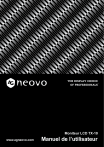
Lien public mis à jour
Le lien public vers votre chat a été mis à jour.